![]() Affichez l'écran d'impression initial.
Affichez l'écran d'impression initial.
Avec le panneau de commande standard
Appuyez sur la touche [Accueil] du panneau de commande.
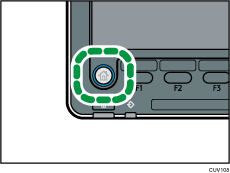
Appuyez sur l'icône [Imprimante] sur l'écran.
Si l'icône [Imprimante] n'apparaît pas, appuyez sur l'icône
 dans le coin supérieur droit de l'écran pour basculer sur l'écran du menu.
dans le coin supérieur droit de l'écran pour basculer sur l'écran du menu.
Avec le panneau de commande intelligent
Appuyez sur [Accueil] (
 ) en bas au centre de l'écran.
) en bas au centre de l'écran.Appuyez sur l'icône [Imprimante (Classique)] sur l'écran [Accueil].
![]() Appuyez sur [Impr. de périph. stockage].
Appuyez sur [Impr. de périph. stockage].
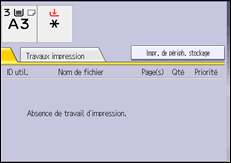
![]() Insérez un périphérique de stockage dans le lecteur de cartes.
Insérez un périphérique de stockage dans le lecteur de cartes.
Pour plus d'informations sur l'insertion d'un périphérique de stockage, voir le manuel Prise en main.
![]() Sélectionnez le périphérique de stockage sur lequel est enregistré le fichier que vous souhaitez imprimer.
Sélectionnez le périphérique de stockage sur lequel est enregistré le fichier que vous souhaitez imprimer.
![]() Sélectionnez le fichier à imprimer.
Sélectionnez le fichier à imprimer.
Vous pouvez sélectionner simultanément plusieurs fichiers du même type dans le dossier en cours.
![]() Au besoin, appuyez sur [Param. détaillés] pour définir les paramètres d'impression détaillés.
Au besoin, appuyez sur [Param. détaillés] pour définir les paramètres d'impression détaillés.
Veuillez noter que certains paramètres ne peuvent pas être sélectionnés simultanément.
Appuyez sur [OK] quand le paramétrage est effectué.
![]() Si nécessaire, appuyez sur [Aperçu] pour vérifier l'image d'impression d'un document.
Si nécessaire, appuyez sur [Aperçu] pour vérifier l'image d'impression d'un document.
Pour imprimer un fichier PDF protégé par mot de passe, saisissez le mot de passe.
Seule la première page du document est affichée sur l'écran d'aperçu. Aucun aperçu ne peut être affiché quand plusieurs documents sont sélectionnés.
Appuyez sur [Sortie] pour fermer l'écran d'aperçu.
![]() Appuyez sur [Commencer l'impression] ou sur [Départ] afin de commencer l'impression.
Appuyez sur [Commencer l'impression] ou sur [Départ] afin de commencer l'impression.
Pour imprimer un fichier PDF protégé par mot de passe, saisissez le mot de passe.
![]() Une fois l'impression terminée, appuyez sur [Ret. Écr.sélect. périph. ].
Une fois l'impression terminée, appuyez sur [Ret. Écr.sélect. périph. ].
![]() Retirez le périphérique de stockage.
Retirez le périphérique de stockage.
Pour plus d'informations sur le retrait d'un périphérique de stockage, voir le manuel Prise en main.
![]()
Selon les paramètres de sécurité définis, l'option [Imprimer à partir d'un périphérique de stockage] peut ne pas être visible. Pour plus de détails, voir « Restreindre l'accès au logement support», Guide de sécurité.
Vous ne pouvez pas sélectionner plusieurs fichiers de formats différents en même temps.
Les fichiers ou les lots de fichiers dont la taille dépasse 1 Go ne peuvent être imprimés.
Vous pouvez sélectionner jusqu'à 999 fichiers en une seule fois, tant que la taille totale des fichiers sélectionnés n'excède pas 1 Go.
En mode d'impression couleur, l'appareil peut imprimer des données qui sembleront être en N&B. Si vous devez vous assurer que les données sont bien imprimées en N&B, définissez le mode d'impression N&B pour le travail.
Le format de fichier n'est pas sélectionné automatiquement lorsqu'un fichier JPEG est sélectionné.
L'impression livret n'est pas disponible quand les fichiers JPEG ou TIFF sont sélectionnés.
Si le périphérique de stockage est partitionné, seuls les fichiers stockés sur la première partition sont imprimables.
Si une carte SD est insérée dans le logement support, le voyant d'accès ne s'allume pas, mais clignote lors de la lecture des informations contenues sur la carte.
Ne retirez pas la carte SD tant que le voyant d'accès aux supports clignote.
